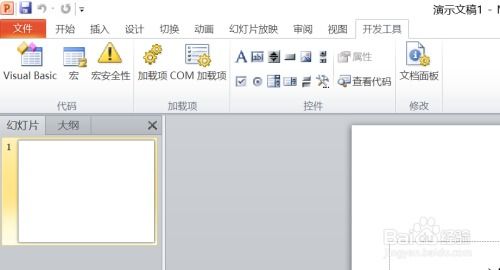PPT中插入视频的详细步骤与方法
在现代演示文稿制作中,PPT(PowerPoint)已成为不可或缺的工具。它不仅能展示文字、图片和图表,还能嵌入视频,使演示更加生动和富有说服力。如果你想在PPT中插入视频,提升演示的吸引力和互动性,那么以下是几种详细且实用的方法,帮助你轻松掌握PPT怎么插入视频的技巧。

首先,你需要确保已经准备好了要插入的视频文件。视频文件可以是MP4、AVI、WMV等常见格式。不同版本的PowerPoint支持的视频格式可能有所不同,但大多数现代版本都支持MP4格式,这是兼容性最好的一种。

方法一:直接插入视频
这是最简单且直接的方法。
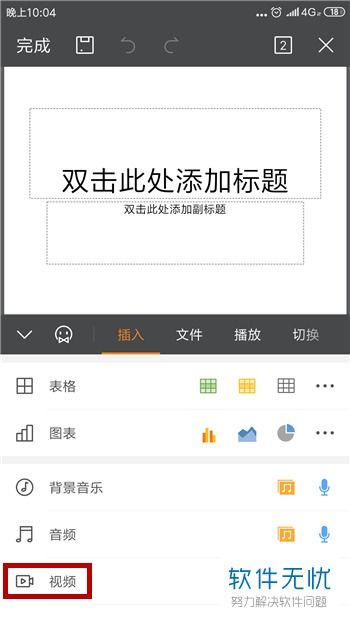
1. 打开PowerPoint,进入你想要插入视频的幻灯片。
2. 点击菜单栏上的“插入”选项卡。
3. 在“插入”选项卡中,找到并点击“视频”按钮。下拉菜单会显示两个选项:“视频文件中的视频”和“在线视频”。
4. 选择“视频文件中的视频”,然后找到你存储视频文件的位置,选中文件并点击“插入”。
5. 视频文件将被添加到幻灯片中,并显示为一个播放框。你可以调整播放框的大小和位置,以满足你的设计需求。
方法二:从视频库插入(仅限Office 365和PowerPoint 2019)
如果你使用的是Office 365或PowerPoint 2019,你还可以从Microsoft的视频库中插入视频。
1. 同样,在“插入”选项卡中,点击“视频”按钮。
2. 在下拉菜单中选择“在线视频”。
3. 弹出的窗口中会显示Microsoft的视频库。你可以在这里搜索和浏览视频,并选择你感兴趣的视频。
4. 选择一个视频后,点击“插入”按钮。视频将被添加到你的幻灯片中,并显示为一个播放框。
方法三:将视频作为对象插入
这种方法稍微复杂一些,但它提供了更多的灵活性和控制选项。
1. 在PowerPoint中,点击“插入”选项卡。
2. 在“文本”组中,点击“对象”按钮。
3. 在弹出的“插入对象”对话框中,选择“由文件创建”。
4. 点击“浏览”按钮,找到并选择你想要插入的视频文件。
5. 选中“显示为图标”选项,这样视频将以一个图标的形式显示在幻灯片上。你还可以为这个图标指定一个标签,以便在幻灯片上显示。
6. 点击“确定”按钮,视频将被作为对象插入到你的幻灯片中。
方法四:使用控件工具箱(适用于高级用户)
这种方法允许你通过ActiveX控件来插入视频,但请注意,这种方法可能不适用于所有版本的PowerPoint,并且需要启用开发者选项卡。
1. 首先,你需要启用开发者选项卡。在PowerPoint中,点击“文件”>“选项”>“自定义功能区”,然后勾选“开发工具”。
2. 点击“开发工具”选项卡,找到并点击“控件”组中的“其他控件”按钮。
3. 在弹出的“其他控件”对话框中,选择“Windows Media Player”。
4. 在幻灯片上绘制一个矩形区域,这将作为Windows Media Player的播放区域。
5. 右键点击播放区域,选择“属性”。
6. 在属性窗口中,找到“URL”属性,并在其中输入你想要播放的视频文件的路径。
7. 调整播放区域的大小和位置,以满足你的设计需求。
优化视频在PPT中的播放
无论你使用哪种方法插入视频,都可以采取以下措施来优化视频在PPT中的播放效果:
压缩视频文件:如果视频文件过大,可能会导致PPT加载缓慢或播放不流畅。你可以使用视频压缩工具来减小视频文件的大小,同时保持视频的清晰度。
设置视频循环播放:如果你希望视频在演示过程中循环播放,可以在视频播放设置中进行设置。在视频播放时,右键点击视频窗口,选择“设置视频格式”或类似的选项,然后在弹出的对话框中找到循环播放的选项并勾选。
调整视频音量:如果视频的音量过大或过小,你可以通过PPT的音量调节功能来调整。在视频播放时,你可以在PPT的右下角找到音量图标,并通过拖动滑块来调整音量大小。
添加视频封面:为了增强视觉效果和吸引观众的注意力,你可以在视频开始之前添加一个封面或动画效果。这可以通过在视频前插入一个包含封面图片或动画的幻灯片来实现。
测试视频播放:在正式演示之前,一定要测试视频播放是否正常。这可以帮助你发现并解决潜在的问题,确保演示顺利进行。
注意事项
兼容性:不同版本的PowerPoint对视频的支持可能有所不同。在插入视频之前,请确保你的PowerPoint版本支持你选择的视频格式。
文件路径:如果你将PPT文件移动到其他位置或计算机上,请确保视频文件的路径仍然有效。否则,视频可能无法正常播放。
版权问题:在插入视频时,请确保你有权使用这些视频内容。
- 上一篇: 中通快运物流单号快速查询
- 下一篇: 如何在浏览器中打开微信好友分享的链接
-
 PPT中插入视频的方法与步骤资讯攻略10-30
PPT中插入视频的方法与步骤资讯攻略10-30 -
 如何在PPT中插入视频文件?资讯攻略10-30
如何在PPT中插入视频文件?资讯攻略10-30 -
 PPT中如何插入视频?资讯攻略11-04
PPT中如何插入视频?资讯攻略11-04 -
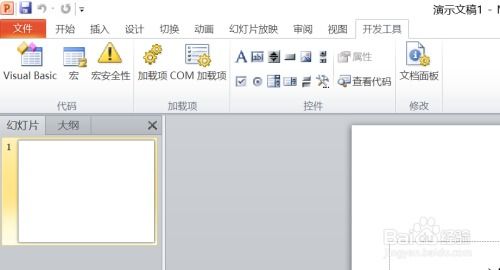 PPT中轻松嵌入视频的绝妙技巧资讯攻略11-15
PPT中轻松嵌入视频的绝妙技巧资讯攻略11-15 -
 如何在PPT中有效插入视频资讯攻略10-30
如何在PPT中有效插入视频资讯攻略10-30 -
 如何在PPT中轻松插入视频教程资讯攻略10-30
如何在PPT中轻松插入视频教程资讯攻略10-30